T3
Das T3 ist ein USB-Panel zum Anschluss an einen Computer mit der Titan Go Software. Siehe Inbetriebnahme von T3/Titan Mobile und T1/T2. Es verfügt über vier DMX-Anschlüsse, insgesamt (über ArtNet/sACN) können 16 Universen zur Verfügung gestellt werden (kann durch Lizenzen erweitert werden).

A Die Playbackfader und Tasten dienen zum Speichern von Cues, Cuelisten und Chasern, aber auch für eine Reihe weiterer Funktionen.
B Mit den Tasten zur Seitenumschaltung kann man die Playbacks auf mehrere Seiten wechseln. Die aktuelle Seite und Belegung wird im unteren Bereich des Displays angezeigt.
C Die Encoder dienen zum Einstellen der Attribute/Eigenschaften der Fixtures, aber auch für eine Reihe weiterer Funktionen. In der rechten unteren Ecke des Bildschirms wird die momentane Belegung und die eingestellten Werte der Encoder angezeigt.
D Mit den Tasten zur Attributauswahl wählt man die zu steuernden Attribute der Geräte (z.B. Colour/Farbe, Gobo, Position). Die gerade ausgewählte Taste leuchtet auf.
E Mit der Ablaufsteuerung (Playback Control) können Chaser und Cuelisten gesteuert bzw. darin navigiert werden.
F Die Zifferntasten und die zugehörigen Steuertasten dienen zur Eingabe von Werten, zur Auswahl, und für weitere Funktionen.
G Mit den Funktionstasten lassen sich die wichtigsten Befehle und Menüs aufrufen, z.B. Record (speichern), Delete (löschen), Copy (kopieren) usw.
H Die Workspace/Macro/Executer-Tasten können mit zahlreichen verschiedenen Funktionen belegt werden; so kann man darauf Cues speichern (z.B. Blinder oder Strobe), Workspaces aufrufen, Macros ausführen, und mehr.
I Die Tasten zur Fenstersteuerung, zusammen mit der Taste View rechts oberhalb der Zifferntasten, dienen zur genauen Steuerung der Bildschirmanzeige (Öffnen und Positionieren der Fenster etc.). Mit der Taste Latch wiederum kann das gerade aktive Menü eingerastet werden.
J Mit den Menütasten (mit A - G gekennzeichnet) kann man Menüfunktionen aufrufen/ausführen. Rechts im Bildschirm wird jeweils angezeigt, welche Funktion auf welcher Taste liegt. Verwendet man einen Touchscreen, so kann man alternativ im Display auf die gewünschte Funktion klicken. Die Funktionen und Optionen wechseln je nach Menü. Menüfunktionen, die mit diesen Tasten aufgerufen werden, sind in diesem Manual so dargestellt: Edit Times.
Unter den Menütasten befindet sich die Taste Locate. Damit werden die aktuell angewählten Geräte in einen definierten Ausgangszustand versetzt (Licht an, keine Farbe/Gobo/Effekt, mittlere Position etc.).
K Mit den Tasten zur Geräteauswahl kann man bei mehreren angewählten Geräten schrittweise durch die Auswahl gehen, Highlight ('Hervorheben') aktivieren/deaktivieren, per Fan Werte aufspreizen, sowie nach Muster auswählen (z.B. gerade/ungerade).
L Die Syntaxtasten sind erforderlich für die Eingabe von Befehlssequenzen, sowie für spezielle Funktionen.
PC Screen Layout
Titan lässt sich am komfortabelsten mit einem Touchscreen bedienen, die Bedienung per Mouse geht aber auch. Es können insgesamt bis zu 3 Monitore verwendet werden (abhängig vom verwendeten PC).
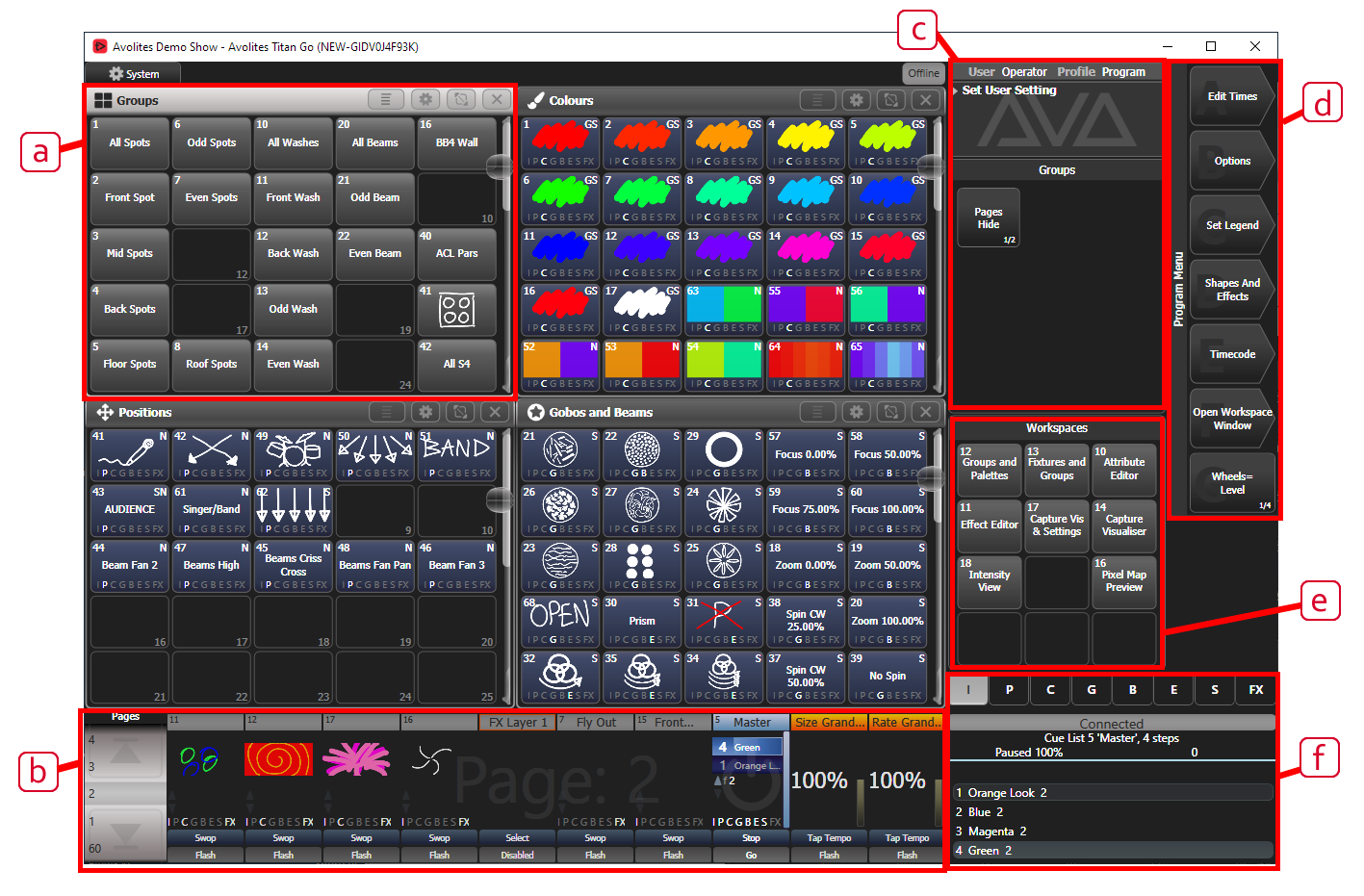
a Verschiedene Arbeitsfenster können auf dem Bildschirm angezeigt werden; diese enthalten jeweils Buttons (Schaltflächen) zur Auswahl von Geräten, Paletten, Gruppen, Shapes, Attributen etc. Auch der Visualiser wird in einem solchen Fenster angezeigt. Die Fenster können in Größe und Position ganz nach Wunsch verändert werden.
b Der Bereich Playback information zeigt die aktuelle Belegung und Funktion der Playbackfader und zugehörigen Tasten. Zur Auswahl eine Playbacks kann man auch in diesen Bereich klicken.
c In der Systemanzeige (Infobereich) werden hilfreiche Hinweise zur jeweiligen Aktion eingeblendet. Darunter werden je nach gewähltem Fenster verschiedene kontextabhängige Schaltflächen angezeigt.
d Die Menütasten korrespondieren mit den ‚echten' Tasten rechts auf dem Pult; die Schaltflächen zeigen die jeweilige Belegung an, und zum Betätigen kann man entweder auf die Schaltfläche klicken oder die jeweilige Taste drücken.
e Darunter wiederum werden die Workspaces/Arbeitsumgebungen angezeigt, und mit den Schaltflächen lässt sich schnell zwischen diesen umschalten.
f Der Bereich Wheels display/Encoderbelegung zeigt die aktuelle Funktion, Belegung und die Werte der Attribut-Räder. Im Attribut-Status (IPCGBESFX) wird angezeigt, welche Attribute gerade aktiv und welche modifiziert sind.
T3 Anschlussfeld

Sämtliche für das Pult erforderlichen Anschlüsse befinden sich auf der rechten Seite. Die meisten davon sind selbsterklärend.
Q Es gibt vier optisch isolierte DMX-Anschlüsse als 5-polige XLR-Buchsen. Bis zu 16 Universen können per Art-Net/sACN über den Netzwerkanschluss des Computers gesteuert werden (bis zu 64 mit optionaler Lizenzerweiterung).
R USB-C für den Anschluss an einen Computer. Der T3 wird auch über USB mit Strom versorgt. Es empfiehlt sich, einen verschraubbaren USB-C-Stecker zu verwenden, um ein versehentliches Lösen zu vermeiden.
S Eingang für LTC Timecode. Anliegendes Signal wird über eine LED direkt darüber angezeigt.